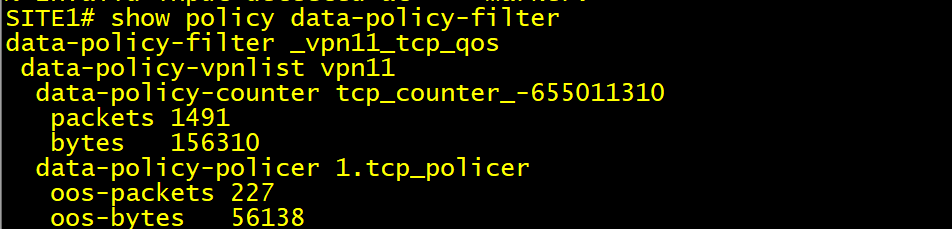Sơ đồ
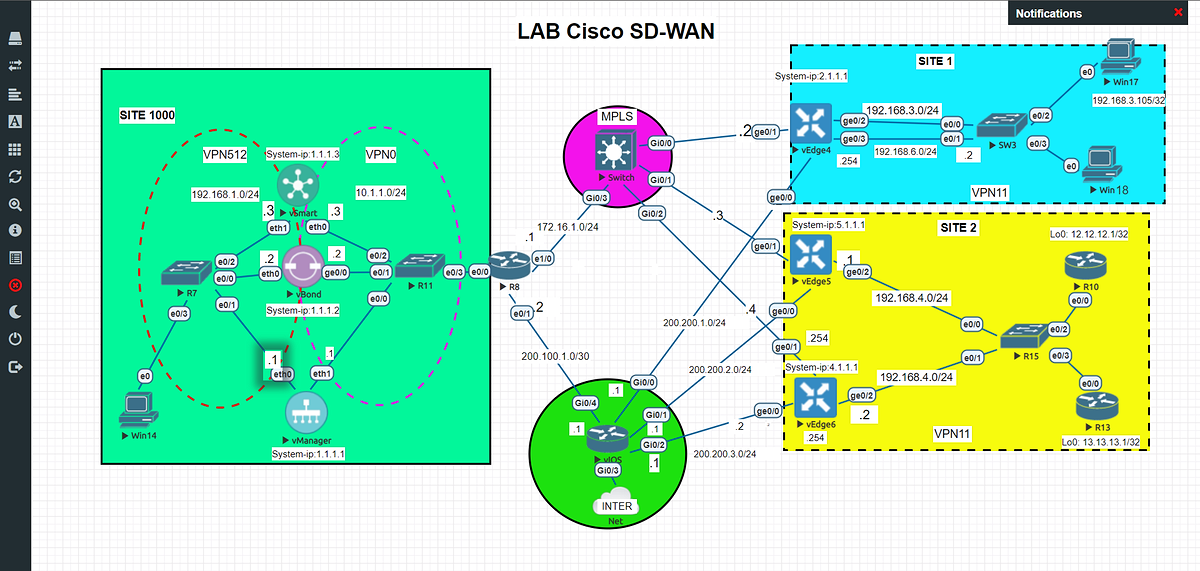
Yêu cầu kỹ thuật
- Thực hiện đấu nối và địa chỉ IP theo sơ đồ.
- Thực thi chính sách QoS cho thiết bị vEdge 4 ở site 1 bằng cách sử dụng Centralized Data Policy.
- Kiểm tra và xác định được lưu lượng bằng sử dụng công cụ DPI và giới hạn băng thông của nó bằng cách áp dụng chính sách.
Bước 1: Kết nối tới Windows và truy cập vào vManage UI
Bước 2: Vào Navigate to Configuration > Policies và chọn Custom Options > Lists (Centralized Policy). Vào Policer và tạo the New Policer List, nó sẽ được dùng để giới hạn lưu lượng của iperf. Tạo the Policer List Name (ví dụ: iperf_policer).
Thiết lập các thông số sau:
the Burst: 15000 bps
the Exceed: Drop
the Rate: 100000 bps
Chọn Add.
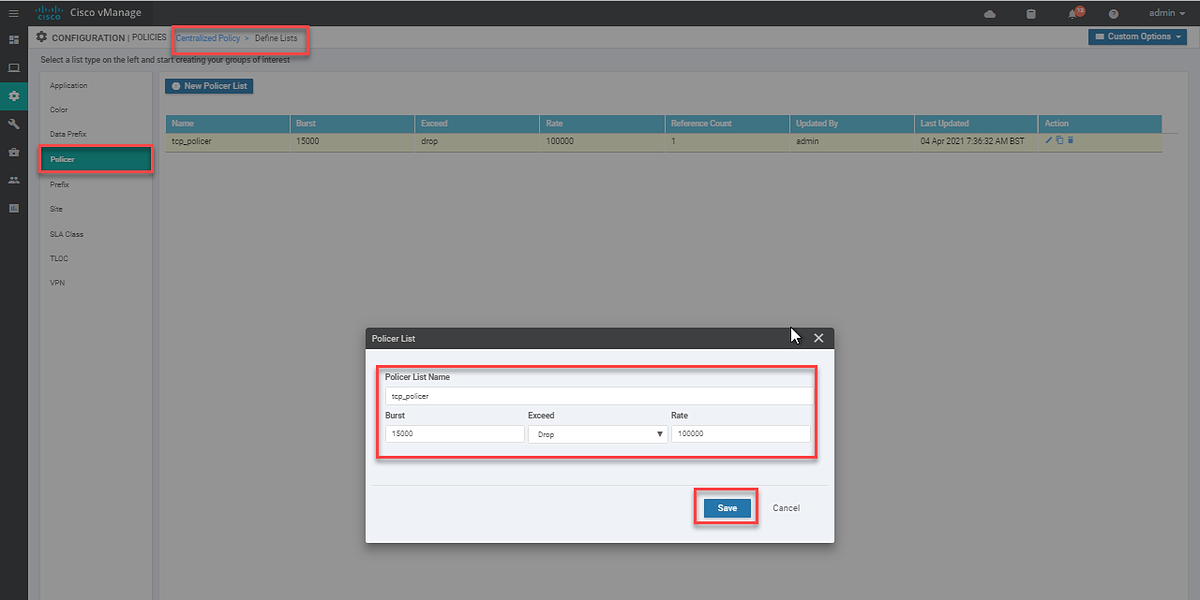
Bước 3: Quay trở lại Configuration > Policies. Đến policy đã tạo trước đó RegionalAccessPolicy, choose Edit.
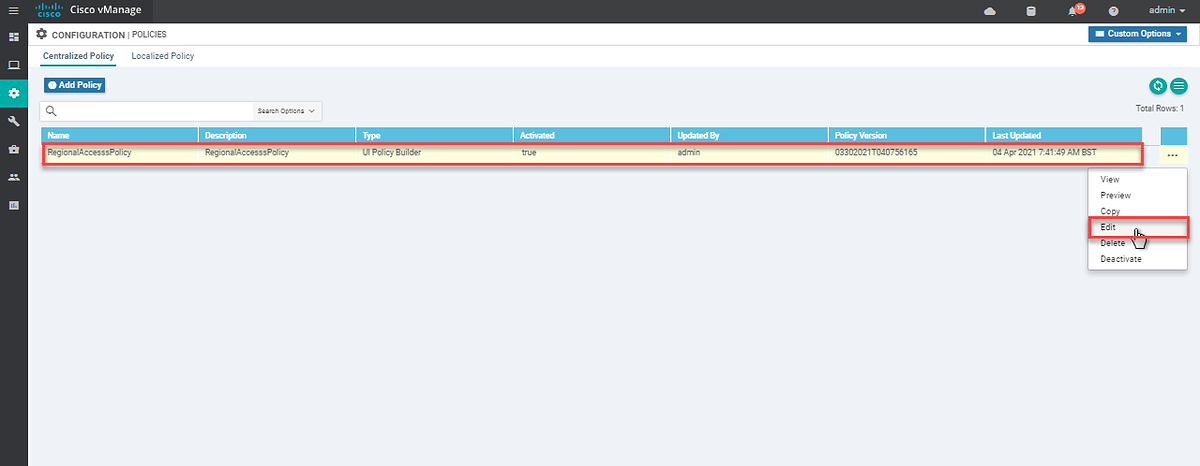
Bước 4: Chọn phần Traffic Rules và tới mục Traffic Data. Chọn Add Policy>Create New. Tạo the policy name và description (Ví dụ: Tcp_QoS)
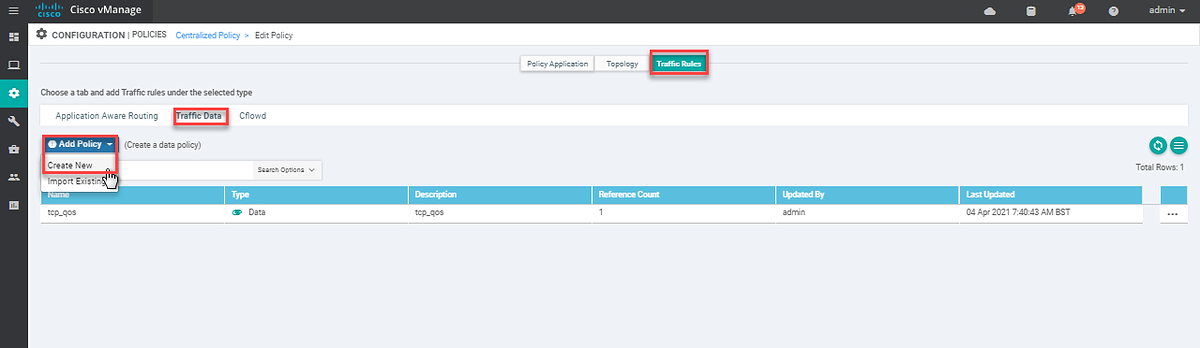
Bước 5: Chọn phần Sequence Type và chọn QoS. Match action>Protocol chọn giá trị bằng 6.
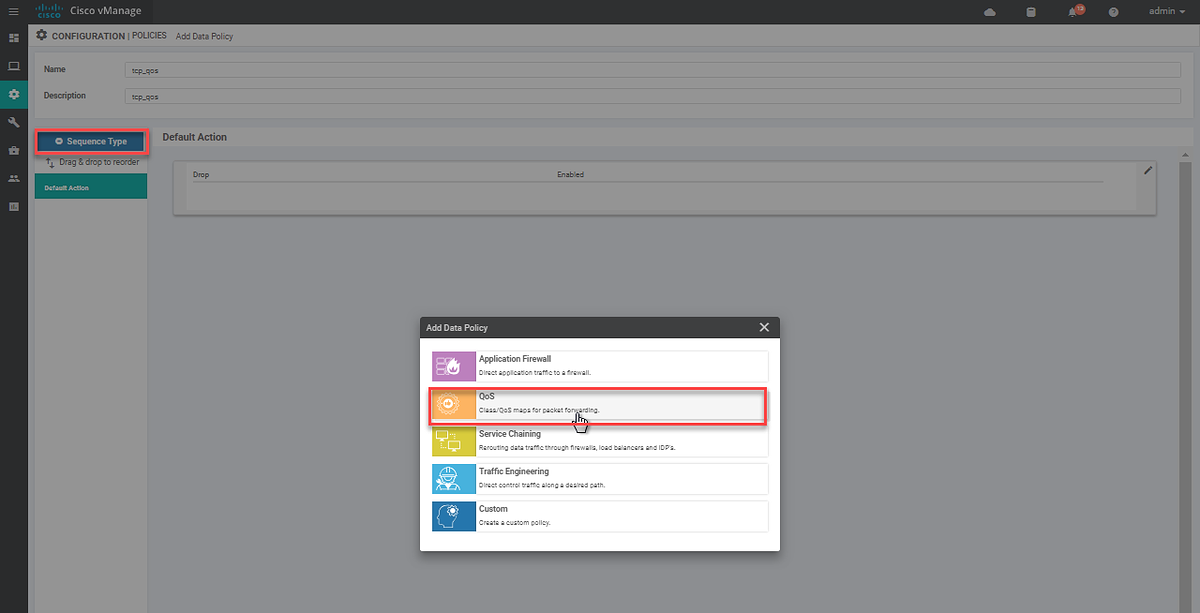
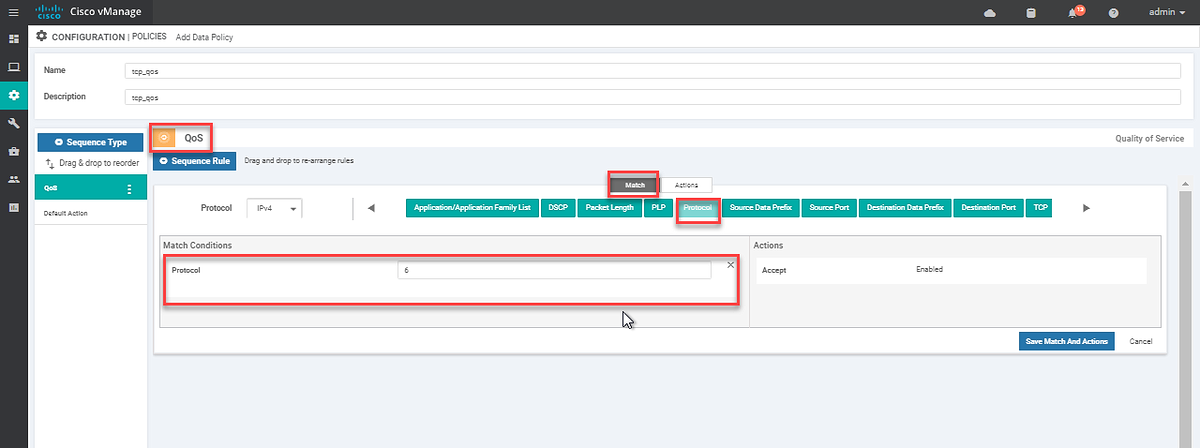
Bước 6: Chọn mục Actions và chọn Policer. Phần Policy list: tcp_policer.
Chọn Action – Counter, và tạo một cái tên (ví dụ: tcp_counter).
Nhấn chọn Save Match And Actions.
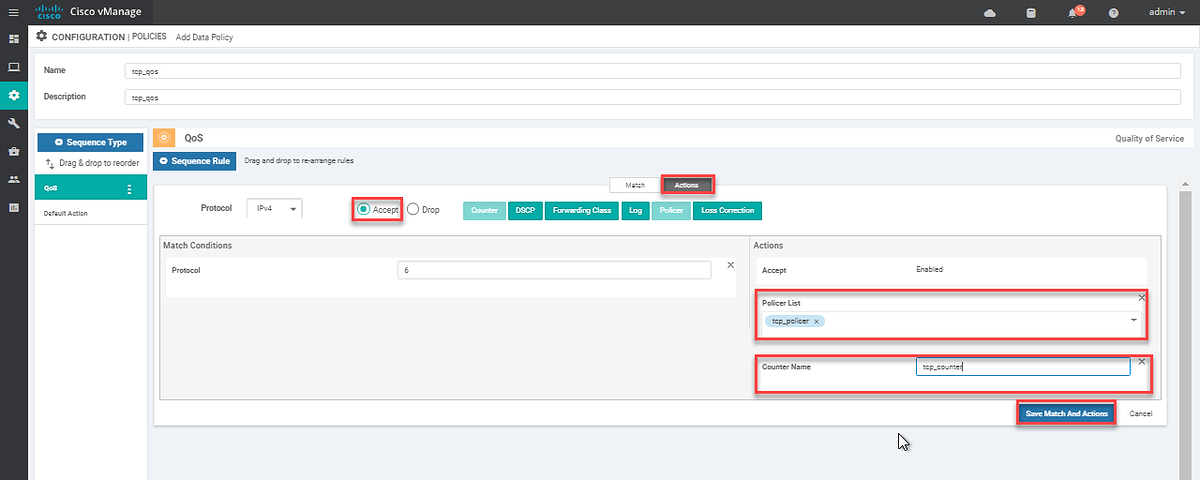
Bước 7: Phần the Default Action để Accept. Chọn Save Data Policy
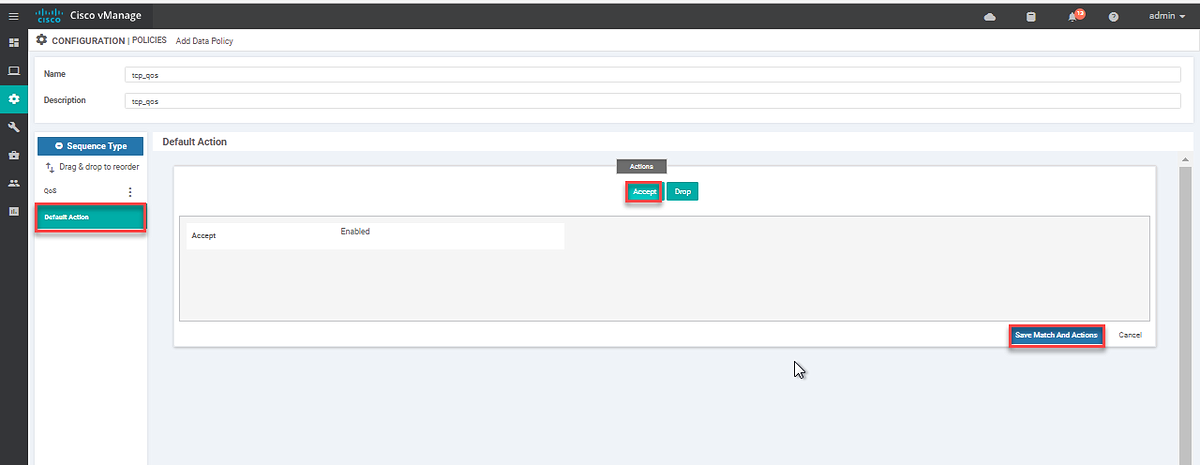
Bước 8: Chọn the Policy Application và tới mục the Traffic Data. Chọn the New Site List và VPN List và lần lượt chọn Site1 và VPN 11. Nhấn Add.
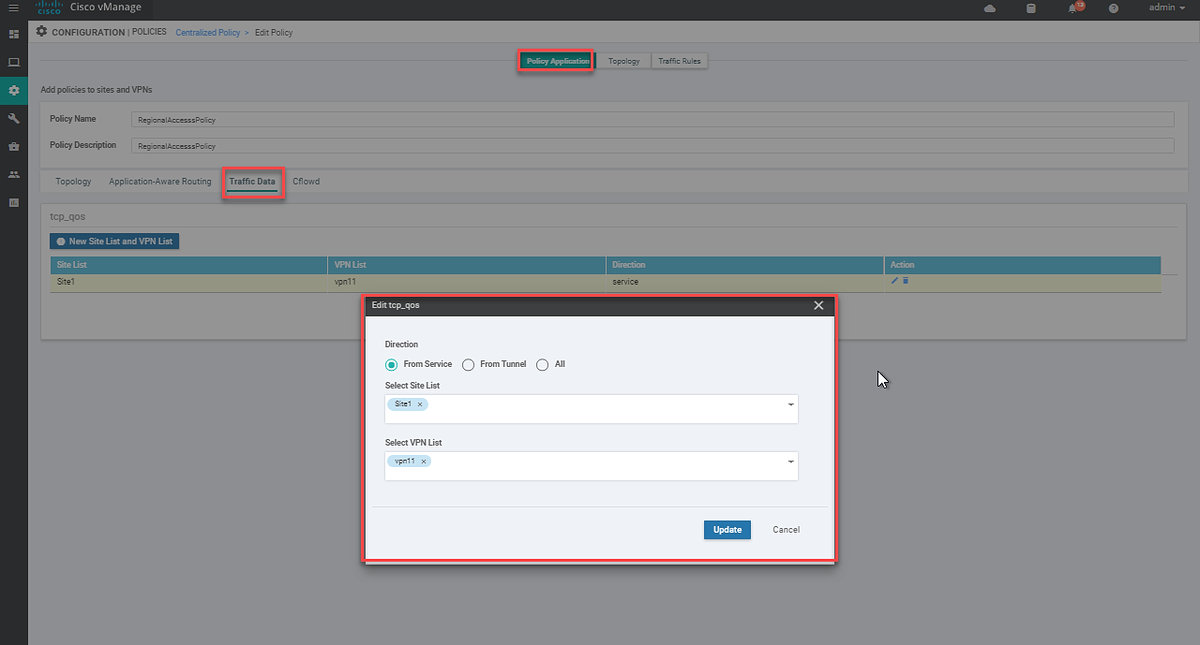
Bước 9: Chọn Previewđể xem lại policy vừa tạo. Không nhấn vào Save Policy Changes vào lúc này.
Bước 10: Vào vEdge4 và bật the iperf server trong VPN11 bằng cách sử dụng câu lệnh sau: tools iperf vpn 11 options -s
Bước 11: Vào vEdge5, và dùng lệnh sau: tools iperf vpn 11 options "-c 192.168.3.254 -d"
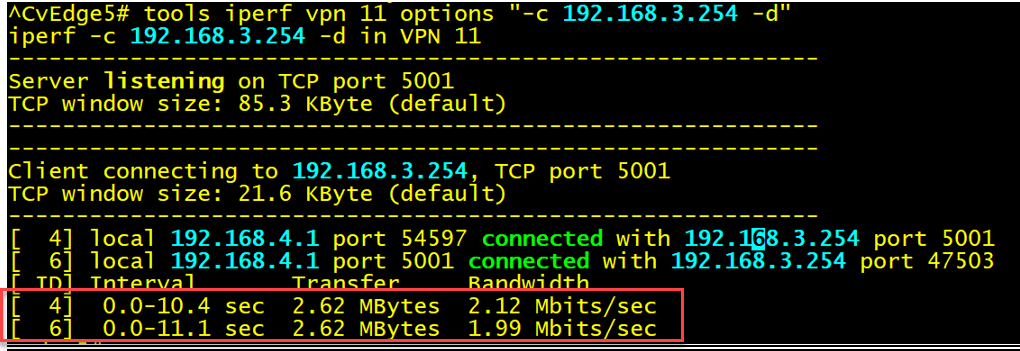
Bước 11: Quay lại vManage và nhấn Save Policy Changes và Activate.
Bước 12: Quay lại vEdge5 và thực hiện lại the iperf test. Để đánh giá speed sau khi được áp dụng chính sách QoS:
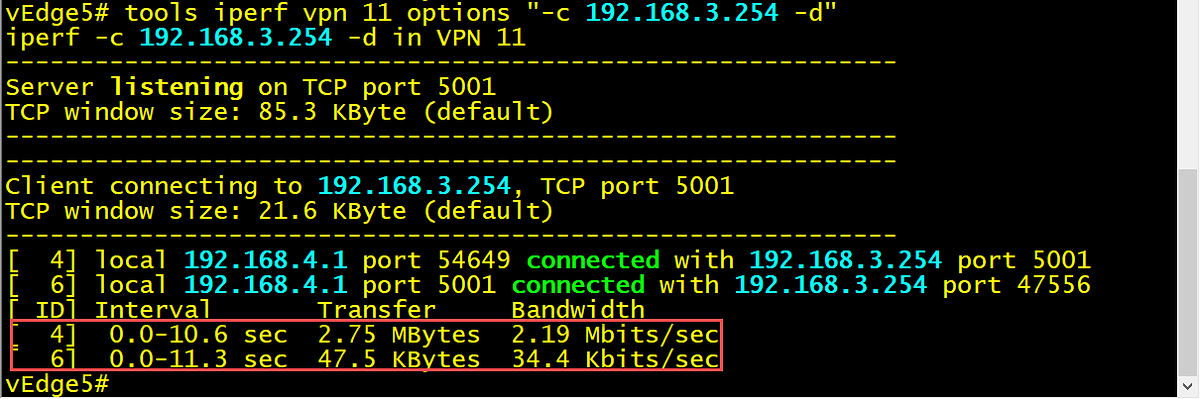
Bước 13: Vào vEdge4 và dùng lệnh sau để kiểm tra: show policy data-policy-filter